Sådan logger du på og starter handel med krypto hos AscendEX
By
AscendEX Cryptocurrency
3782
0
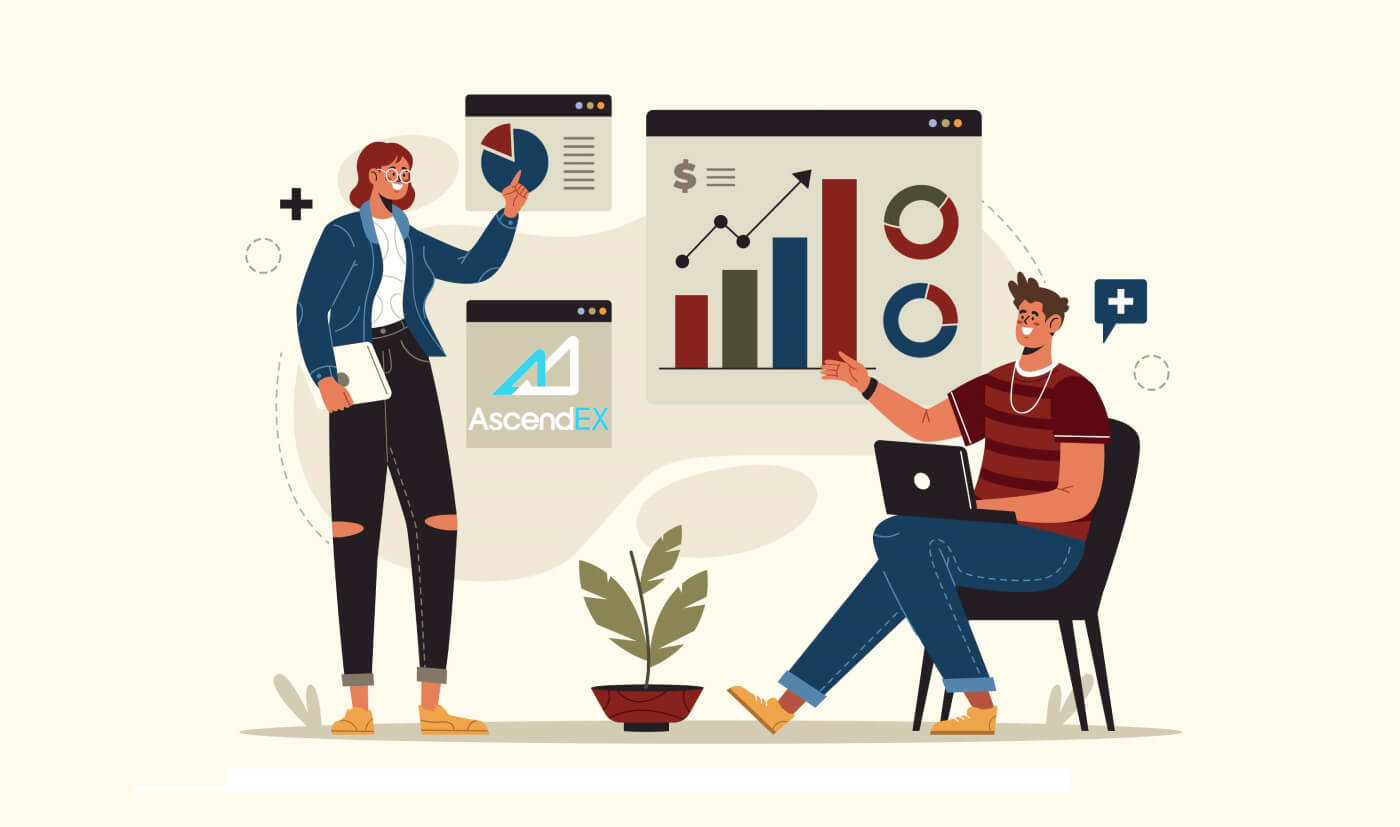
- Sprog
-
English
-
العربيّة
-
简体中文
-
हिन्दी
-
Indonesia
-
Melayu
-
فارسی
-
اردو
-
বাংলা
-
ไทย
-
Tiếng Việt
-
Русский
-
한국어
-
日本語
-
Español
-
Português
-
Italiano
-
Français
-
Deutsch
-
Türkçe
-
Nederlands
-
Norsk bokmål
-
Svenska
-
Tamil
-
Polski
-
Filipino
-
Română
-
Slovenčina
-
Zulu
-
Slovenščina
-
latviešu valoda
-
Čeština
-
Kinyarwanda
-
Українська
-
Български
-
Kiswahili
Sådan logger du på AscendEX
Sådan logger du på AscendEX-konto 【PC】
- Gå til mobil AscendEX-app eller websted .
- Klik på " Log ind " i øverste højre hjørne.
- Indtast din "E-mail" eller "Telefon"
- Klik på knappen "Log ind" .
- Hvis du har glemt adgangskoden, klik på "Glem adgangskode".

Log ind med e-mail
På Log ind - siden skal du klikke på [ E- mail ], indtast din e-mailadresse og adgangskode, som du angav under registreringen. Klik på knappen "Log ind"

Nu kan du begynde at handle!

Log ind med telefon
På login- siden skal du klikke på [ Telefon ], indtast din telefon og adgangskode, som du angav under registreringen. Klik på knappen "Log ind"

Nu kan du begynde at handle!
Sådan logger du på AscendEX-konto【APP】
Åbn AscendEX- appen, du downloadede, klik på profilikonet i øverste venstre hjørne for login - siden.
Log ind med e-mail
Indtast din e-mail-adresse og adgangskode, som du har angivet under registreringen, på log ind -siden. Klik på knappen "Log ind"
Nu kan du begynde at handle!
Log ind med telefon
På login- siden skal du klikke på [ Telefon ],

Indtast din telefon og adgangskode, som du angav under registreringen. Klik på knappen "Log ind"

Nu kan du begynde at handle!
Jeg har glemt min adgangskode fra AscendEX-kontoen
Hvis du har glemt din adgangskode ved at logge ind på AscendEX-webstedet, skal du klikke på «Glem adgangskode»
. Derefter åbner systemet et vindue, hvor du vil blive bedt om at gendanne din adgangskode. Du skal give systemet den korrekte e-mailadresse, du brugte til at registrere

. Der åbnes en meddelelse om, at en e-mail er blevet sendt til denne e-mailadresse for at bekræfte e-mail

Indtast den bekræftelseskode, du har modtaget fra e-mail til formularen

I det nye vindue skal du oprette en ny adgangskode til efterfølgende godkendelse. Indtast to gange, klik på "finsk"

Nu kan du logge ind med ny adgangskode.
AscendEX Android app
Godkendelse på Android-mobilplatformen udføres på samme måde som autorisation på AscendEX-webstedet. Applikationen kan downloades via Google Play Market på din enhed eller klik her . I søgevinduet skal du blot indtaste AscendEX og klikke på «Installer».
Efter installation og lancering kan du logge ind på AscendEX android mobilapp ved at bruge din e-mail eller telefon.
AscendEX iOS app
Du skal besøge app store (itunes) og i søgningen bruge tasten AscendEX for at finde denne app eller klik her . Du skal også installere AscendEX-appen fra App Store. Efter installation og lancering kan du logge ind på AscendEX iOS-mobilapp ved at bruge din e-mail eller telefon

Sådan handler du krypto hos AscendEX
Sådan starter du kontanthandel på AscendEX【PC】
1. Besøg først ascendex.com , klik på [Trading] –[Kontanthandel] i øverste venstre hjørne. Tag [Standard]-visningen som et eksempel.

2. Klik på [Standard] for at gå ind på handelssiden. På siden kan du:
- Søg og vælg et handelspar, du vil handle i venstre side
- Afgiv køb/salgsordre og vælg en ordretype i den midterste sektion
- Se lysestagediagram i det øverste midterste område; tjek ordrebog, seneste handler i højre side. Åben ordre, ordrehistorik og aktivoversigt er tilgængelige nederst på siden

3. Tag grænse-/markedsordretype som et eksempel for at se, hvordan du afgiver en ordre:
- En limitordre er en ordre om at købe eller sælge til en bestemt pris eller bedre
- En markedsordre er en ordre om at købe eller sælge med det samme til den bedst tilgængelige pris på markedet
- Klik på [Limit], indtast en pris og størrelse
- Klik på [Køb BTC] og vent på, at ordren bliver udfyldt til den pris, du har indtastet

5. Når købsordren er udfyldt, kan du vælge at afgive en grænseordre for at sælge:
- Indtast en pris og størrelse
- Klik på [Sælg BTC] og vent på, at ordren bliver udfyldt til den pris, du har indtastet

6. Hvis du ønsker at afgive en markedsordre for at købe BTC:
- Klik på [Marked], og indtast en ordrestørrelse
- Klik på [Køb BTC] og ordren vil blive udfyldt med det samme til den bedst tilgængelige pris på markedet

7. Hvis du ønsker at afgive en markedsordre for at sælge BTC:
- Klik på [Marked] og indtast en ordrestørrelse
- Klik på [Sælg BTC], og ordren vil blive udfyldt med det samme til den bedst tilgængelige pris på markedet

8. Ordredetaljer kan ses nederst på handelssiden.


Bemærkninger:
Når ordren er udfyldt, og du er bekymret for, at markedet kan bevæge sig mod din handel. du kan altid indstille en stop loss-ordre for at begrænse potentielle tab. For yderligere detaljer henvises til Sådan stopper du tab i kontanthandel.
Sådan starter du kontanthandel på AscendEX 【APP】
1. Åbn AscendEX App , besøg [Hjemmeside] og klik på [Handel].
2. Klik på [Kontant] for at besøge kontanthandelssiden.

3. Søg og vælg et handelspar, vælg en ordretype og afgiv derefter en købs-/salgsordre.


4. Tag grænse-/markedsordre som et eksempel for at se, hvordan du afgiver en ordre:
A. En limiteret ordre er en ordre om at købe eller sælge til en bestemt pris eller bedre
B. En markedsordre er en ordre om at købe eller sælge med det samme til den bedst tilgængelige pris på markedet
B. En markedsordre er en ordre om at købe eller sælge med det samme til den bedst tilgængelige pris på markedet
5. Lad os sige, at du vil afgive en grænseordre for at købe BTC:
A. Vælg [Limit Order]
B. Indtast en ordrepris og størrelse
C. Klik på [Buy BTC] og vent på, at ordren bliver udfyldt til den pris, du har indtastet
B. Indtast en ordrepris og størrelse
C. Klik på [Buy BTC] og vent på, at ordren bliver udfyldt til den pris, du har indtastet

6. Når købsordren er udfyldt, kan du vælge at afgive en grænseordre for at sælge:
A. Vælg [Limit Order]
B. Indtast en ordrepris og størrelse
C. Klik på [Sælg BTC] og vent på, at ordren bliver udfyldt til den pris, du har indtastet
B. Indtast en ordrepris og størrelse
C. Klik på [Sælg BTC] og vent på, at ordren bliver udfyldt til den pris, du har indtastet

7. Hvis du ønsker at afgive en markedsordre for at købe BTC:
A. Vælg [Marked Order], og indtast en ordrestørrelse
B. Klik på [Buy BTC] og ordren vil blive udfyldt med det samme til den bedst tilgængelige pris på markedet
B. Klik på [Buy BTC] og ordren vil blive udfyldt med det samme til den bedst tilgængelige pris på markedet

8. Hvis du ønsker at afgive en markedsordre for at sælge BTC:
A. Vælg [Marked Order] og indtast en ordrestørrelse
B. Klik på [Sell BTC] og ordren vil blive udfyldt med det samme til den bedst tilgængelige pris på markedet
B. Klik på [Sell BTC] og ordren vil blive udfyldt med det samme til den bedst tilgængelige pris på markedet

9. Ordredetaljer kan ses nederst på handelssiden.

Bemærkninger:
Når ordren er udfyldt, og du er bekymret for, at markedet kan bevæge sig mod din handel, kan du altid indstille en stop loss-ordre for at begrænse potentielle tab. For yderligere detaljer henvises til Sådan stopper du tab i kontanthandel [App].
Sådan stopper du tab i kontanthandel【PC】
1. En stop-loss-ordre er en købs-/salgsordre placeret for at begrænse potentielle tab, når du er bekymret for, at markedet kan bevæge sig mod din handel.Der er to typer stop-loss ordrer på AscendEX: stop limit og stop market.
2. For eksempel er din grænsekøbsordre på BTC blevet udfyldt. Hvis du er bekymret for, at markedet kan bevæge sig mod din handel, kan du indstille en stop limit-ordre for at sælge BTC.
A. Indtast en stoppris, en ordrepris og en størrelse
B. Stopprisen skal være lavere end den tidligere købspris og nuværende pris; ordreprisen skal være ≤ stoppris
C. Klik på [Sælg BTC]. Når stopprisen er nået, vil systemet automatisk placere og udfylde ordren i henhold til den forudindstillede ordrepris og størrelse
B. Stopprisen skal være lavere end den tidligere købspris og nuværende pris; ordreprisen skal være ≤ stoppris
C. Klik på [Sælg BTC]. Når stopprisen er nået, vil systemet automatisk placere og udfylde ordren i henhold til den forudindstillede ordrepris og størrelse

3. Antag, at din grænsesalgsordre på BTC er blevet udfyldt. Hvis du er bekymret for, at markedet kan bevæge sig imod din handel, kan du indstille en stop limit-ordre for at købe BTC.
4. Klik på [Stop Limit Order]:
A. Indtast en stoppris, en ordrepris og en størrelse
B. Stopprisen skal være højere end den tidligere salgspris og nuværende pris; ordrepris skal være ≥ stoppris
C. Klik på [Køb BTC]. Når stopprisen er nået, vil systemet automatisk placere og udfylde ordren i henhold til den forudindstillede ordrepris og størrelse

5. Antag, at din markedskøbsordre af BTC er blevet udfyldt. Hvis du er bekymret for, at markedet kan bevæge sig mod din handel, kan du indstille en stopmarkedsordre for at sælge BTC.
6. Klik på [Stop markedsordre]:
A. Indtast en stoppris og en ordrestørrelse
B. Stopprisen skal være lavere end den tidligere købspris og nuværende pris
C. Klik på [Sælg BTC]. Når stopprisen er nået, vil systemet automatisk placere og udfylde ordren i henhold til den forudindstillede ordrestørrelse til markedspris

7. Antag, at din markedssalgsordre for BTC er blevet udfyldt. Hvis du er bekymret for, at markedet kan bevæge sig imod din handel, kan du indstille en stopmarkedsordre for at købe BTC.
8. Klik på [Stop markedsordre]:
A. Indtast en stoppris, en ordrepris og en størrelse
B. Stopprisen skal være højere end den tidligere salgspris og nuværende pris
C. Klik på [Køb BTC]. Når stopprisen er nået, vil systemet automatisk placere og udfylde ordren i henhold til den forudindstillede ordrestørrelse til markedspris
B. Stopprisen skal være højere end den tidligere salgspris og nuværende pris
C. Klik på [Køb BTC]. Når stopprisen er nået, vil systemet automatisk placere og udfylde ordren i henhold til den forudindstillede ordrestørrelse til markedspris

Bemærkninger:
Du har allerede sat en stop loss-ordre for at mindske risikoen for potentielle tab. Men hvis du ønsker at købe/sælge tokenet før den forudindstillede stoppris er nået, kan du altid annullere stopordren og købe/sælge direkte.
Sådan stopper du tab i kontanthandel 【APP】
1. En stop-loss-ordre er en købs-/salgsordre placeret for at begrænse potentielle tab, når du er bekymret for, at priserne kan bevæge sig mod din handel.Der er to typer stop-loss ordrer på AscendEX: stop limit og stop market.
2. For eksempel er din grænsekøbsordre på BTC blevet udfyldt. Hvis du er bekymret for, at markedet kan bevæge sig mod din handel, kan du indstille en stop limit-ordre for at sælge BTC.
A. Vælg [Stop Limit Order]; indtast en stoppris, en ordrepris og en størrelse
B. Stopprisen skal være lavere end den tidligere købspris og nuværende pris; ordreprisen skal være ≤ stoppris
C. Klik på [Sælg BTC]. Når stopprisen er nået, vil systemet automatisk placere og udfylde ordren i henhold til den forudindstillede ordrepris og størrelse
B. Stopprisen skal være lavere end den tidligere købspris og nuværende pris; ordreprisen skal være ≤ stoppris
C. Klik på [Sælg BTC]. Når stopprisen er nået, vil systemet automatisk placere og udfylde ordren i henhold til den forudindstillede ordrepris og størrelse

3. Antag, at din grænsesalgsordre på BTC er blevet udfyldt. Hvis du er bekymret for, at markedet kan bevæge sig imod din handel, kan du indstille en stop limit-ordre for at købe BTC.
4. Vælg [Stop Limit Order]:
A. Indtast en stoppris, en ordrepris og en størrelse
B. Stopprisen skal være højere end den tidligere salgspris og nuværende pris; ordrepris skal være ≥ stoppris
C. Klik på [Køb BTC]. Når stopprisen er nået, vil systemet automatisk placere og udfylde ordren i henhold til den forudindstillede ordrepris og størrelse
B. Stopprisen skal være højere end den tidligere salgspris og nuværende pris; ordrepris skal være ≥ stoppris
C. Klik på [Køb BTC]. Når stopprisen er nået, vil systemet automatisk placere og udfylde ordren i henhold til den forudindstillede ordrepris og størrelse

5. Antag, at din markedskøbsordre af BTC er blevet udfyldt. Hvis du er bekymret for, at markedet kan bevæge sig mod din handel, kan du indstille en stopmarkedsordre for at sælge BTC.
6. Vælg [Stop markedsordre]:
A. Indtast en stoppris og en ordrestørrelse
B. Stopprisen skal være lavere end den tidligere købspris og nuværende pris
C. Klik på [Sælg BTC]. Når stopprisen er nået, vil systemet automatisk placere og udfylde ordren i henhold til den forudindstillede ordrestørrelse til markedspris
B. Stopprisen skal være lavere end den tidligere købspris og nuværende pris
C. Klik på [Sælg BTC]. Når stopprisen er nået, vil systemet automatisk placere og udfylde ordren i henhold til den forudindstillede ordrestørrelse til markedspris

7. Antag, at din markedssalgsordre for BTC er blevet udfyldt. Hvis du er bekymret for, at markedet kan bevæge sig imod din handel, kan du indstille en stopmarkedsordre for at købe BTC.
8. Vælg [Stop markedsordre]:
A. Indtast en stoppris og en ordrestørrelse
B. Stopprisen skal være højere end den tidligere salgspris og nuværende pris
C. Klik på [Køb BTC]. Når stopprisen er nået, vil systemet automatisk placere og udfylde ordren i henhold til den forudindstillede ordrestørrelse til markedspris
B. Stopprisen skal være højere end den tidligere salgspris og nuværende pris
C. Klik på [Køb BTC]. Når stopprisen er nået, vil systemet automatisk placere og udfylde ordren i henhold til den forudindstillede ordrestørrelse til markedspris

Bemærkninger:
Du har allerede sat en stop loss-ordre for at mindske risikoen for potentielle tab. Men hvis du ønsker at købe/sælge tokenet før den forudindstillede stoppris er nået, kan du altid annullere stopordren og købe/sælge direkte.
Sådan tjekker du for ordrehistorik og anden overførselshistorik【PC】
Tjek forordrehistorik 1. Tag kontantordrer for eksempel: Brugere bør besøge AscendEX's officielle hjemmeside på deres pc. Klik på [Ordrer] på hjemmesiden – [Kontantordrer].

2. Under fanen Ordrehistorik på siden Kontantordrer kan brugere tjekke efter følgende oplysninger: handelspar, ordrestatus, ordresider og dato.
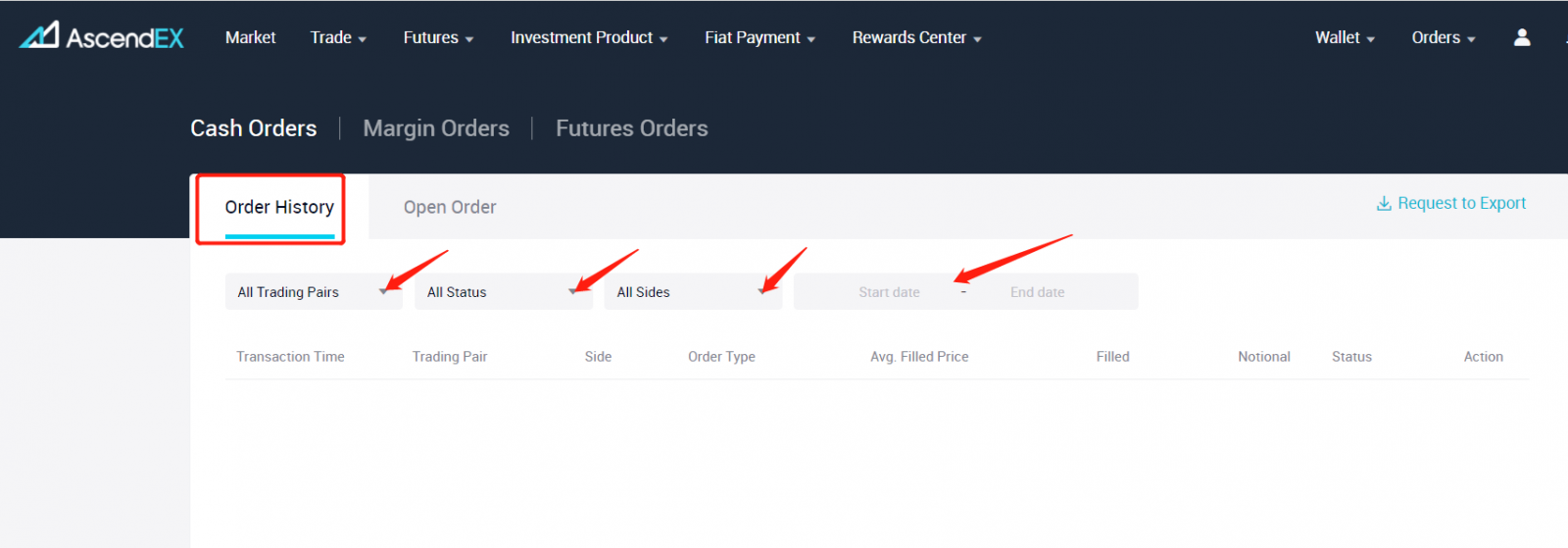
3. Brugere kan tjekke margin/futures ordrehistorik på samme side.

Tjek for anden overførselshistorik
1. Klik på [Wallet] på hjemmesiden på AscendEXs hjemmeside – [Aktivhistorik].

2. Klik på fanen Anden historik på siden Aktivhistorik for at se efter følgende oplysninger: tokens, overførselstyper og dato.

Sådan tjekker du for ordrehistorik og anden overførselshistorik【APP】
Tjekordrehistorikken For at kontrollere kontant-/marginordrehistorikken skal brugerne tage følgende trin:
1. Åbn AscendEX-appen og klik på [Handel] på hjemmesiden.

2. Klik på [Kontanter] eller [Margin] øverst på handelssiden, og klik derefter på [Ordrehistorik] nederst til højre på siden.

3. På siden Ordrehistorik kan brugere tjekke efter følgende oplysninger: handelspar, ordrestatus og dato. For marginordrer kan brugere også tjekke likvidationshistorikken her.

For at kontrollere ordrehistorikken for futures-handler skal brugere tage følgende trin:
1. Klik på [Futures] på hjemmesiden.

2. Klik på [Ordrehistorik] nederst til højre på handelssiden.

3. På siden Ordrehistorik kan brugere tjekke efter følgende oplysninger: handelspar, ordrestatus og dato.

Tjek den anden overførselshistorik
1. Klik på [Wallet] på AscendEX-appens hjemmeside.

2. Klik på [Anden historik] på Wallet-siden.

3. Brugere kan søge efter følgende oplysninger om anden overførselshistorik: tokens, overførselstyper og dato.

FAQ
Hvad er en grænse-/markedsordre
Limit Order
En limit order er en ordre om at købe eller sælge til en bestemt pris eller bedre. Det indtastes med både ordrestørrelse og ordrepris.
Markedsordre
En markedsordre er en ordre om at købe eller sælge med det samme til den bedst tilgængelige pris. Det indtastes kun med ordrestørrelse.
Markedsordren vil blive placeret som limitordre på bogen med 10% priskrave. Det betyder, at markedsordren (hel eller delvis) vil blive eksekveret, hvis realtidstilbuddet er inden for 10 % afvigelse fra markedsprisen, når ordren afgives. Den uudfyldte del af markedsordren vil blive annulleret.
Begræns prisbegrænsning
1. Limitordre
For en salgslimitordre vil ordren blive afvist, hvis grænseprisen er højere end to gange eller lavere end halvdelen af den bedste budpris.
For en købsgrænseordre vil ordren blive afvist, hvis grænseprisen er højere end to gange eller lavere end
halvdelen af den bedste udbudspris.
For eksempel:
Hvis det antages, at den aktuelle bedste budpris på BTC er 20.000 USDT, for en salgsgrænseordre, må ordreprisen ikke være højere end 40.000 USDT eller lavere end 10.000 USDT. Ellers vil ordren blive afvist.
2. Stop-limit-ordre
A. For en stop-limit-ordre for køb skal følgende krav være opfyldt:
a. Stoppris ≥aktuel markedspris
b. Grænseprisen kan ikke være højere end to gange eller lavere end halvdelen af stopprisen.
Ellers vil ordren blive afvist
B. For en salgsstop-begrænsningsordre skal følgende krav være opfyldt:
a. Stoppris ≤aktuel markedspris
b. Grænseprisen kan ikke være højere end to gange eller lavere end halvdelen af stopprisen.
Ellers vil ordren blive afvist
. Eksempel 1:
Forudsat at den aktuelle markedspris på BTC er 20.000 USD, skal stopprisen for en stop-limit-ordre være højere end 20.000 USDT. Hvis stopprisen er sat til at være 30.0000 USDT, må grænseprisen ikke være højere end 60.000 USDT eller lavere end 15.000 USDT.
Eksempel 2:
Forudsat at den aktuelle markedspris for BTC er 20.000 USDT, for en salgsstop-limit-ordre, skal stopprisen være lavere end 20.000 USDT. Hvis stopprisen er sat til at være 10.0000 USDT, kan grænseprisen ikke være højere end 20.000 USDT eller lavere end 5.000 USDT.
Bemærk: Eksisterende ordrer i ordrebøgerne er ikke underlagt ovenstående begrænsningsopdatering og vil ikke blive annulleret på grund af markedsprisbevægelser.
Sådan får du gebyrrabatter
AscendEX har lanceret en ny trindelt VIP-gebyrrabatstruktur. VIP-niveauer vil have rabatter sat mod basishandelsgebyrer og er baseret på (i) efterfølgende 30-dages handelsvolumen (på tværs af begge aktivklasser) og (ii) efterfølgende 30-dages gennemsnitlige oplåsning af ASD-beholdninger.

VIP-niveauer 0 til 7 vil modtage handelsgebyrrabatter baseret på handelsvolumen ELLER ASD-beholdning. Denne struktur vil give fordele ved nedsatte priser på tværs af både højvolumenhandlere, der vælger ikke at holde ASD, såvel som ASD-indehavere, der måske ikke handler nok til at opnå favorable gebyrtærskler.
Top VIP-niveauer 8 til 10 vil være berettiget til de mest fordelagtige handelsgebyrrabatter og -rabatter baseret på handelsvolumen OG ASD-beholdninger. Top VIP-niveauer er derfor kun tilgængelige for kunder, der giver en betydelig værditilvækst til AscendEX-økosystemet som både storvolumenhandlere OG ASD-indehavere.
Bemærk:
1. Brugerens efterfølgende 30-dages handelsvolumen (i USDT) vil blive beregnet hver dag kl. 00:00 UTC baseret på den daglige gennemsnitlige pris for hvert handelspar i USDT.
2. Brugerens efterfølgende 30-dages gennemsnitlige oplåsning af ASD-beholdninger vil blive beregnet hver dag kl. 0:00 UTC baseret på brugerens gennemsnitlige tilbageholdelsesperiode.
3. Store markedsværdiaktiver: BTC, BNB, BCH, DASH, HT, ETH, ETC, EOS, LTC, TRX, XRP, OKB, NEO, ADA, LINK.
4. Altcoins: alle andre tokens/mønter undtagen Large Market Cap Assets.
5. Både kontanthandel og marginhandel vil være berettiget til den nye VIP-gebyrrabatstruktur.
6. Brugerens oplåsning af ASD-beholdninger = Total ulåst ASD i Cash Margin-konti.
Ansøgningsproces: kvalificerede brugere kan sende e-mail til [email protected] med "anmodning om VIP-gebyrrabat" som emnelinje fra deres registrerede e-mail på AscendEX. Vedhæft også skærmbilleder af VIP-niveauer og handelsvolumen på andre platforme.
Kontant handel
Når det kommer til digitale aktiver, er kontanthandel en af de mest grundlæggende typer af handels- og investeringsmekanismer for enhver typisk erhvervsdrivende. Vi vil gennemgå det grundlæggende i kontanthandel og gennemgå nogle af de nøgleudtryk, du skal vide, når du deltager i kontanthandel.Kontanthandel involverer at købe et aktiv som Bitcoin og holde det, indtil dets værdi stiger, eller bruge det til at købe andre altcoins, som handlende mener kan stige i værdi. På Bitcoin-spotmarkedet køber og sælger handlende Bitcoin, og deres handler afvikles øjeblikkeligt. Enkelt sagt er det det underliggende marked, hvor bitcoins udveksles.
Nøglevilkår:
Handelspar:Et handelspar består af to aktiver, hvor handlende kan bytte det ene aktiv til det andet og omvendt. Et eksempel er BTC/USD handelsparret. Det første aktiv på listen kaldes basisvalutaen, mens det andet aktiv kaldes tilbudsvalutaen.
Ordrebog: En ordrebog er, hvor handlende kan se de aktuelle bud og tilbud, der er tilgængelige for at købe eller sælge et aktiv. På det digitale aktivmarked opdateres ordrebøger konstant. Det betyder, at investorer til enhver tid kan udføre en handel på en ordrebog.
Budpris: Budpriserne er ordrer, der ønsker at købe basisvalutaen. Når man evaluerer BTC/USD-handelsparret, da Bitcoin er basisvalutaen, betyder det, at budpriserne vil være tilbuddene om at købe Bitcoin.
Spørg pris:Udbudspriserne er ordrer, der søger at sælge basisvalutaen. Derfor, når nogen forsøger at sælge Bitcoin på BTC/USD handelsparret, omtales salgstilbuddene som udbudspriser.
Spread : Markedsspændet er afstanden mellem det højeste bud og det laveste tilbud i ordrebogen. Gabet er i det væsentlige forskellen mellem den pris, som folk er villige til at sælge et aktiv til, og den pris, som andre mennesker er villige til at købe et aktiv til.
Kontanthandelsmarkeder er relativt enkle at engagere sig i og handle på AscendEX. Brugere kan komme i gang HER .
- Sprog
-
ქართული
-
Қазақша
-
Suomen kieli
-
עברית
-
Afrikaans
-
Հայերեն
-
آذربايجان
-
Lëtzebuergesch
-
Gaeilge
-
Maori
-
Беларуская
-
አማርኛ
-
Туркмен
-
Ўзбек
-
Soomaaliga
-
Malagasy
-
Монгол
-
Кыргызча
-
ភាសាខ្មែរ
-
ລາວ
-
Hrvatski
-
Lietuvių
-
සිංහල
-
Српски
-
Cebuano
-
Shqip
-
中文(台灣)
-
Magyar
-
Sesotho
-
eesti keel
-
Malti
-
Македонски
-
Català
-
забо́ни тоҷикӣ́
-
नेपाली
-
ဗမာစကာ
-
Shona
-
Nyanja (Chichewa)
-
Samoan
-
Íslenska
-
Bosanski
-
Kreyòl
Tags
ascendex login detaljer
ascendex login område
ascendex konto login
hvordan man logger på ascendex
ascendex login-e-mail
log ind på ascendex
ascendex live konto login
ascendex login side
ascendex login
ascendex log ind
log ind på ascendex-konto
ascendex log ind med telefon
ascendex log ind med telefonen
log ind på ascendex
log ind på ascendex-konto
ascendex web-login
ascendex app login
handel på ascendex app
ascendex handel
handel på ascendex
handle krypto på ascendex
handle kryptovaluta på ascendex
handel på ascendex for begyndere
handle btc på ascendex
hvordan handler det på ascendex
handel på ascendex desktop
hvordan handler jeg på ascendex
hvordan man starter ascendex-handel
handel med ascendex
hvordan man bruger ascendex til at handle
handle bitcoin ascendex
handel btc ascendex
handle krypto ascendex
handel ascendex tutorial
handel i ascendex
hvordan man handler i ascendex
kontant handel på ascendex
stop tab i ascendex
ordrehistorik i ascendex
hvordan man køber krypto i ascendex
køb kryptovaluta i ascendex
hvordan man køber btc i ascendex
hvordan man køber bitcoin i ascendex
hvordan man sælger krypto i ascendex
sælg kryptovaluta i ascendex
hvordan man sælger btc i ascendex
hvordan man sælger bitcoin i ascendex


